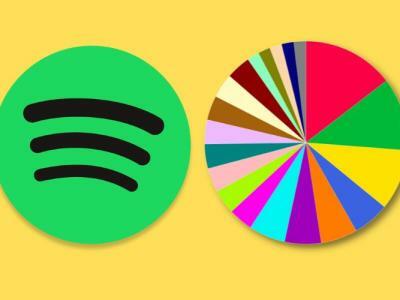Okrem populárneho koncoročného pretáčania Spotify Wrapped vám Spotify umožňuje zobraziť základné štatistiky, ako sú vaši najlepší interpreti a skladby mesiaca. Ak hľadáte spôsoby, ako si komplexne prezerať štatistiky Spotify, máme pre vás riešenie. Čítajte ďalej a zistite, ako zobraziť svoje štatistiky v aplikácii Spotify a prostredníctvom webových stránok tretích strán.
Nenašli sa žiadne nadpisy. Najprv uložte alebo aktualizujte príspevok.
Poznámka: Ak hľadáte Spotify Wrapped 2022 a ako k nemu pristupovať, použite príručku, ktorú sme tu prepojili. Podrobne sme vysvetlili, ako zobraziť Spotify Wrapped 2022 na zariadeniach iPhone a Android.
Skontrolujte štatistiky Spotify na PC (počítač, web)
1. Otvorte Spotify na pracovnej ploche alebo na webe a kliknite na svoje používateľské meno v pravom hornom rohu. Z rozbaľovacieho zoznamu, ktorý sa zobrazí, kliknite na "Profil" pre prístup k vášmu profilu Spotify.

2. Keď sa zobrazí vaša profilová stránka, prejdite nadol a uvidíte najlepších interpretov a najlepšie skladby aktuálneho mesiaca. Budeš
uvidíte celkovo 10 interpretov a 50 skladieb na zozname.
3. Ak chcete zobraziť úplný zoznam 50 najlepších skladieb za mesiac, kliknite na tlačidlo „Zobraziť všetko“ vedľa hlavičky „Najobľúbenejšie skladby za tento mesiac“. Teraz si môžete prezerať skladby, ktorými ste boli za posledný mesiac posadnutí.

Skontrolujte štatistiky Spotify na mobile (Android, iOS)
Na rozdiel od počítačovej aplikácie Spotify nezobrazuje najlepších interpretov a skladby v mobilnej aplikácii. V aplikácii si však stále môžete zobraziť svojich nedávno hraných interpretov. Tu je postup, ako to skontrolovať:
1. Otvorte aplikáciu Spotify z telefónu a stlačte ikonu ozubeného kolieska Nastavenia v pravom hornom rohu obrazovky. Posúvajte sa nadol, kým nenájdete Prepínač „Naposledy hraní umelci“. v nastaveniach „Sociálne siete“ a uistite sa, že je povolená. Ak chcete vidieť svojich nedávno hraných interpretov, musíte tento prepínač povoliť.
Poznámka: Povolenie prepínača zverejní vašich nedávno hraných interpretov, takže ak nechcete, aby ostatní poznali interpretov, ktorých počúvate, nezabudnite ho neskôr vypnúť.
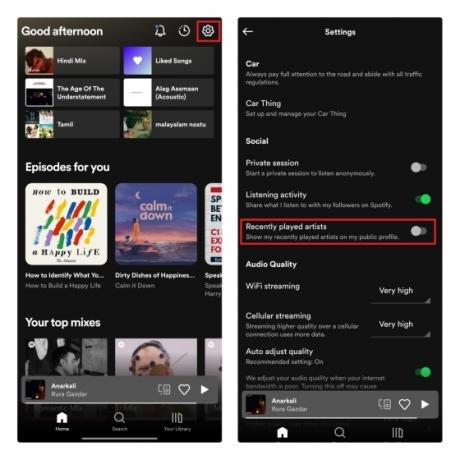
2. Po povolení prepínača prejdite nahor a klepnutím na svoje používateľské meno zobrazte svoj profil. Teraz uvidíte nedávno hraných umelcov vo vyhradenej sekcii.

3. Môžete stlačiť tlačidlo „Zobraziť všetko“ a zobraziť úplný zoznam vašich nedávno hraných interpretov na Spotify.
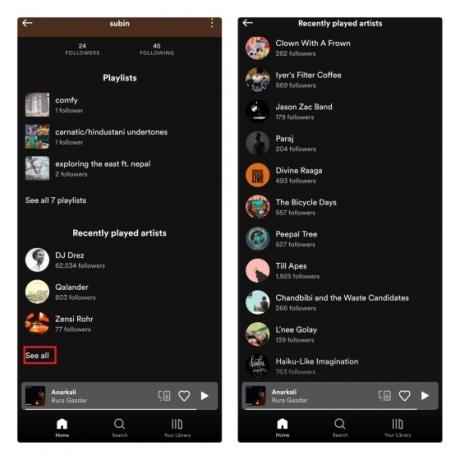
Použite Spotify Wrapped na opätovné prezeranie svojich najlepších skladieb
Spotify Wrapped je každoročná tradícia spoločnosti, ktorá sa kreatívnym spôsobom pozerá späť na vaše najlepšie skladby. Ak ste zabudli skontrolovať svoje najlepšie skladby Spotify za minulý rok, postupujte takto:
1. Navštívte tento odkaz a kliknutím na „Vaše najlepšie skladby 2022“ získate prístup k zoznamu skladieb, ktorý obsahuje všetky vaše najlepšie skladby za posledný rok.

2. A to je všetko. Môžete si prezerať zoznam skladieb so 100 vašimi najlepšími skladbami a rozhodnúť sa, či ho uložíte do knižnice, aby ste si ich mohli vypočuť neskôr.

Na zobrazenie štatistík Spotify použite Volt.fm
1. Ak chcete väčšiu flexibilitu a podrobné informácie, môžete sa pozrieť na stránky tretích strán, ako je Volt.fm, a zobraziť si štatistiky Spotify. Ak chcete začať, navštívte Webová stránka Volt.fm a kliknite na „Prihlásiť sa pomocou Spotify“ tlačidlo.

2. Teraz by ste mali povoliť Volt.fm prístup k údajom vášho účtu Spotify na generovanie prehľadov. Kliknite na „Súhlasím“ pokračovať ďalej.
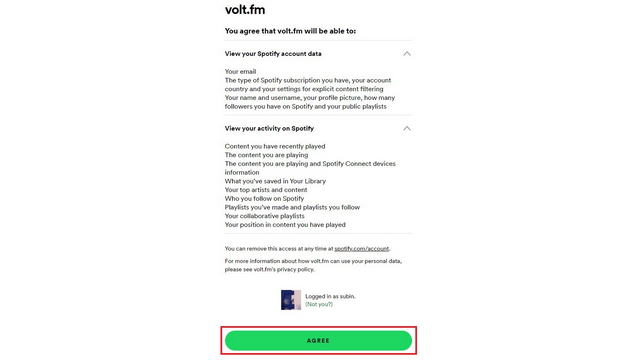
3. Po niekoľkých sekundách vám Volt.fm ukáže, že váš profil je pripravený. Kliknite na „Zobraziť svoj profil“ na zobrazenie štatistík Spotify na Volt.fm.

4. Na domovskej obrazovke uvidíte skladbu, ktorú práve hráte, spolu s vašimi najlepšími žánrami. Ak chcete zobraziť ďalšie podrobnosti, prejdite nadol.

5. Najprv tu máme sekciu najlepších skladieb. Tu si môžete pozrieť svoje najlepšie skladby za posledné 4 týždne, 6 mesiacov alebo celé obdobie. Máte tiež možnosť uložiť svoje najlepšie skladby ako zoznam skladieb. Jediné, čo musíte urobiť, je kliknite na tlačidlo „Uložiť ako zoznam skladieb“.a Volt.fm automaticky pridá zoznam skladieb do vašej knižnice.

6. Ak sa posuniete nadol, uvidíte časť „Analýza“, ktorá zdôrazňuje všeobecnú náladu skladieb, ktoré počúvate. Podobne ako vaše najlepšie skladby, aj túto analýzu si môžete pozrieť za posledné 4 týždne, 6 mesiacov a celé obdobie.

7. Volt.fm tiež zobrazuje priemernú popularitu, dátum vydania a dĺžku vašej knižnice Spotify.

Analyzujte svoje štatistiky Spotify pomocou Stats.fm
1. Ďalším nástrojom na kontrolu štatistík Spotify je Stats.fm (predtým známy ako Spotistats). K dispozícii v systéme Android (Stiahnuť ▼) a iOS (Stiahnuť ▼), môžete pomocou aplikácie zobraziť svoje najlepšie skladby, interpretov, albumy a ďalšie. Ak chcete začať, prihláste sa pomocou svojho účtu Spotify a povoľte prístup k svojmu účtu.

2. Na domovskej stránke aplikácie uvidíte poslednú prehrávanú skladbu, najlepších interpretov za posledné 4 týždne a vaše zoznamy skladieb. Posúvaním nadol na domovskej stránke sa zobrazí zoznam vašich nedávno prehrávaných skladieb Spotify.
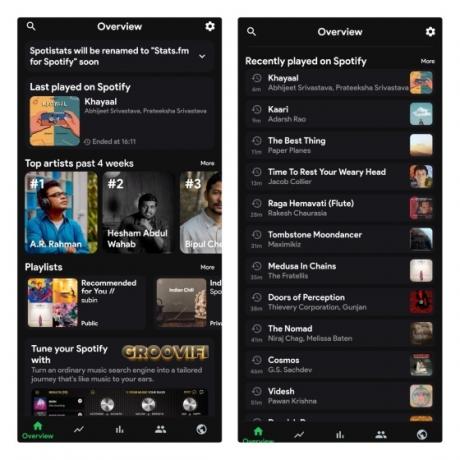
3. Na karte „Top“ sa zobrazujú najlepšie skladby, interpreti a albumy za posledné 4 týždne, 6 mesiacov alebo celý život. Podobne karta „Štatistiky“. zvýrazní vaše najlepšie skladby a náladu skladieb vo vašej knižnici. Na zobrazenie celkového počtu doteraz streamovaných skladieb a minút budete potrebovať prémiové predplatné aplikácie.

Pomocou štatistík pre Spotify skontrolujte svoje štatistiky Spotify
1. Oplatí sa pozrieť aj štatistiky pre Spotify. Navštívte webovú stránku a prihláste sa pomocou svojho účtu Spotify, aby ste si mohli pozrieť svoje najlepšie skladby, interpretov a žánre.

2. Po prihlásení môžete kliknúť na tlačidlo „Top Tracks“ a zobraziť si svoje najlepšie skladby. Podobne môžete použiť tlačidlá „Top Artists“ a „Top Genres“ na kontrolu najlepších interpretov a žánrov.

3. Podobne ako na Volt.fm si môžete uložiť najlepšie skladby ako zoznam skladieb. Ak to chcete urobiť, prejdite nadol a kliknite na tlačidlo „Vytvoriť zoznam skladieb“.

Vyskúšajte Obscurify a zistite, aký je váš hudobný vkus nejasný
1. Ak ste zvedaví, aký temný je váš hudobný vkus, môžete si to overiť pomocou webovej stránky Obscurify. Urobiť tak, navštívte webovú stránku Obscurify a prihláste sa pomocou svojho účtu Spotify.

2. Po prihlásení prejdite nadol a uvidíte hodnotenie neznámosti vzhľadom na počet používateľov Obscurify vo vašej krajine.

3. K dispozícii je tiež graf, ktorý porovnáva váš hudobný vkus s ostatnými používateľmi Obscruitfy, spolu so samostatnými indikátormi hudby počúvanej za posledných 6 týždňov a za celý čas.

4. Webová stránka vám tiež ukáže náladu skladieb, ktoré počúvate, v kategóriách šťastia, tanečnosti, energie a akustiky.

5. Najlepšie na tom však je získate odporúčania na základe vašej hudobnej knižnice. Môžete sa rozhodnúť uložiť ho ako zoznam skladieb a preskúmať odporúčania.

Skúste Receiptify a vytvorte si potvrdenie o svojich najobľúbenejších obľúbených piesňach
- Ak máte radi vidieť najlepšie skladby zo svojho Spotify vo forme potvrdenia, pokračujte v tomto Stránka prijatia príjmu. A prihláste sa pomocou svojho účtu Spotify.

2. Bum! Jediným kliknutím tu teraz budete môcť vidieť všetky svoje najlepšie skladby vo forme potvrdenia.

Vyskúšajte Zodiac Affinity a objavte svoje obľúbené piesne založené na zverokruhu
- Ak ste astrológ, mali by ste si to pozrieť Webová stránka so zverokruhom. Najprv sa prihláste pomocou svojho účtu Spotify.
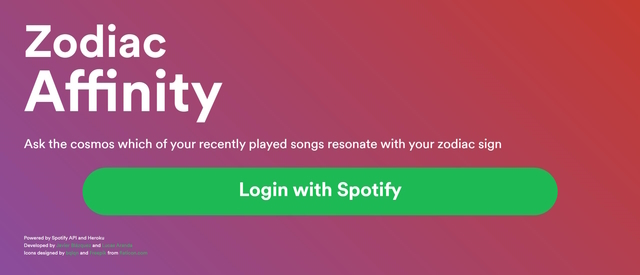
2. Po úspešnom prihlásení si tu vyberte svoje znamenie zverokruhu a kliknite ďalej.

3. Teraz sa tu zobrazí zoznam vašich obľúbených skladieb, ktoré súvisia s vaším znamením zverokruhu.

Urobte si test „Ako zlý je váš Spotify“.
1. Možno si pamätáte na vírusový test „How Bad Is Your Spotify“ z roku 2020. Test vygenerovaný AI poskytuje stereotypné uštipačné poznámky o vašom hudobnom vkuse. Ak máte záujem, môžete navštívte webovú stránku a začnite kliknutím na „Zistiť“.

2. Teraz kliknite na „Prihlásiť sa pomocou Spotify“ a prihláste sa pomocou svojho účtu Spotify.

3. Webová stránka vám teraz položí niekoľko otázok. Odpovedzte na ne a čakajte na výsledky.

4. Webová stránka sa potom nevyhnutne vysmieva vášmu hudobnému vkusu. Treba povedať, že to berte s rezervou.

Analýza vašich vzorcov počúvania hudby vám pomôže lepšie pochopiť váš hudobný vkus a preskúmať žánre skladieb, ktoré sa vám najviac páčia. Ak vám to pomohlo, nezabudnite si pozrieť náš článok o najlepšie tipy a triky Spotify pre viac takýchto skvelých funkcií.
Odporúčané články